Despre Rectin: O Soluție Naturală pentru Hemoroizi

Rectin este un gel natural conceput pentru a oferi alinare și a ajuta la gestionarea simptomelor neplăcute ale hemoroizilor, atât interni, cât și externi sau combinați.
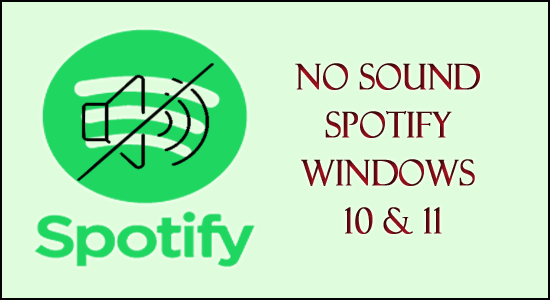
Fără sunet Spotify sau Spotify Redare, dar fără sunet este o problemă obișnuită raportată de diverși utilizatori de Windows 10. Ei bine, problema este probabil să apară atunci când Spotify nu este conectat la un dispozitiv de sunet corect și chiar uneori din cauza unor erori minore și a unei configurări greșite în setări.
Aceasta este o problemă puțin iritante, deoarece mulți utilizatori Windows le este greu să folosească aplicația Spotify pe sistemul lor de operare Windows.
Cu toate acestea, există câteva soluții care s-au dovedit a fi eficiente pentru mulți utilizatori și i-au ajutat să înceapă să redea melodii pe Spotify pe computerul Windows.
Deci, aici, în acest ghid, am reunit toate remediile posibile, împreună cu vinovații obișnuiți care declanșează problema Spotify fără sunet în cazul dvs.
Ce cauzează redarea Spotify, dar nicio problemă de sunet?
Deci, acestea sunt motivul obișnuit pentru care Spotify rulează, dar nu apare nicio problemă de sunet pe sistemul de operare Windows 10 și 11. Acum încercați soluțiile de depanare oferite una câte una.
Cum repar fără sunet Spotify Windows 10 și 11?
Cuprins
Remedierea 1 – Reporniți aplicația Spotify
Uneori, aplicația Spotify începe să se comporte răutăcios. Aplicația ar putea să nu mai răspundă sau să fie blocată.
Aceste probleme apar din cauza suprasolicitarii, a supraîncărcării RAM sau a unor erori . Și pentru a rezolva problema, trebuie să închidem Spotify și să-l deschidem din nou.
Repornirea vă ajută dispozitivul sau aplicația să se deschidă fără probleme, fără interferențe. Dacă problema persistă, trebuie să vă deconectați și să vă conectați din nou, acest lucru poate funcționa pentru dvs.
Remedierea 2 - Verificați dispozitivul Bluetooth
Aici trebuie să verificați că conexiunea Bluetooth este PORNITĂ sau DEZACTIVATĂ , deoarece de cele mai multe ori ceea ce facem este pur și simplu să partajăm sunetul sau muzica folosind Spotify Connect sau altfel prin Bluetooth și uităm să dezactivați conexiunea. Dacă ați făcut același lucru , dezactivați conexiunea Bluetooth pentru a remedia problema sunetului care nu funcționează .
Pe de altă parte, verificați dacă cealaltă aplicație poate reda sunetul sau nu. Dacă nu, atunci ar putea exista o problemă cu hardware-ul sau placa de sunet.
Remedierea 3 - Examinați setarea volumului
Trebuie să revizuiți setarea volumului de pe sistemul sau dispozitivul dvs. Diverse dispozitive pot avea diverse setări.
Dacă utilizați Spotify pe un computer Windows , urmați pașii de mai jos:
Procedând astfel, puteți repara problema Fără sunet pe computerul Spotify .
Dacă utilizați Spotify pe iPhone sau Android , urmați pașii dați:
Remedierea 4 – Lansați Spotify ca administrator
Multe aplicații necesită privilegii de administrare pentru a rula fără probleme și acesta poate fi motivul pentru care nu veți auzi niciun sunet pe Spotify pe computerul Windows.
Deci, urmați pașii pentru a-l rula ca administrator:
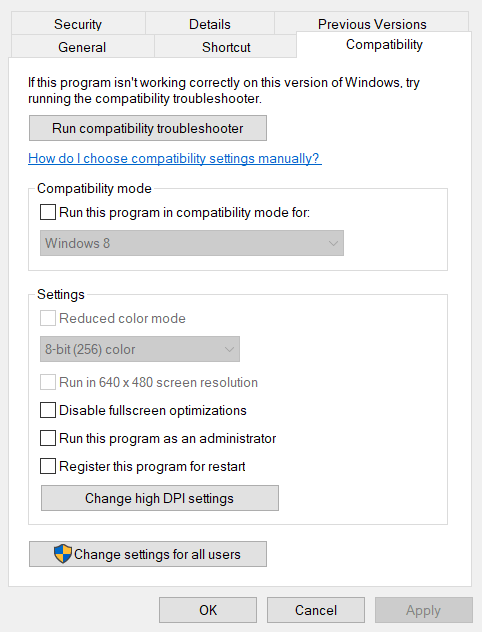
Lansați Spotify și încercați să redați melodia pentru a vedea dacă problema este rezolvată.
Fix 5 – Actualizați aplicația Spotify
Această problemă poate apărea dacă Spotify-ul dvs. este învechit. La fel ca și alte programe software, chiar și Spotify au nevoie de upgrade, astfel încât să poată adopta funcții noi-noui în conformitate cu cele mai recente tendințe și tehnologie.
Prin urmare, dacă problema persistă după repornirea aplicației sau autentificarea din nou, atunci se analizează dacă există vreo actualizare disponibilă. Dacă da, actualizați aplicația Spotify și apoi redați muzica.
Remedierea 6 - Verificați conexiunea la rețea
Uneori, aceste probleme apar din cauza conexiunii slabe sau lente la internet . Verificați viteza internetului. Pentru a inspecta viteza internetului se deschide celelalte aplicații care necesită internet sau conexiune de date și apoi se verifică viteza internetului.
Pentru a obține o conexiune la internet de mare viteză, reporniți routerul și modemul. Alternativ, conectați-vă la o altă conexiune la internet dacă este disponibilă sau discutați cu furnizorul de servicii sau schimbați conexiunea la internet. Sper că făcând acest lucru puteți rezolva problema Spotify nu are sunet la redare.
Remedierea 7 – Dezactivați funcția de îmbunătățire audio
Funcția de îmbunătățire a sunetului poate cauza diverse probleme cu aplicațiile terță parte, cum ar fi Google Meet, Zoom etc. Prin urmare, dezactivarea acesteia ar putea funcționa în cazul dvs.
Urmați pașii dați:
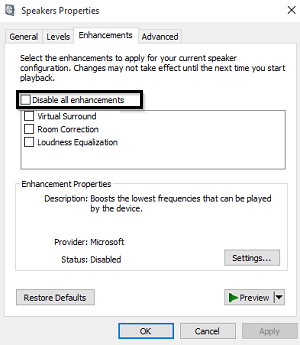
Fix 8 – Modificați setările de comunicare
Dacă încă se confruntă cu problema Niciun sunet pe Spotify, atunci încercați să schimbați setările de comunicare pe Windows 10 sau Windows 11 și vedeți dacă problema este rezolvată.
Urmați pașii pentru a face acest lucru:
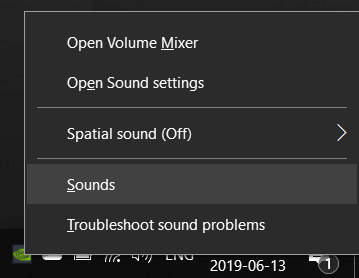
Remedierea 9 – Rulați instrumentul de depanare audio
Dacă încă aveți de-a face cu Spotify fără probleme de sunet pe Windows 11 și 10, atunci rularea instrumentului de depanare audio încorporat poate funcționa pentru dvs.
Urmați pașii pentru a face acest lucru
%systemroot%\system32\msdt.exe -id AudioPlaybackDiagnostic
Acum instrumentul de depanare audio se va lansa, rula și urmează instrucțiunile de pe ecran pentru finalizarea sarcinilor.
Și pe măsură ce toți pașii s-au terminat, lansați Spotify și se estimează că problema fără sunet este rezolvată. Dar dacă încă se confruntă cu problema, atunci mergeți la următoarea soluție posibilă
Remedierea 10 – Activarea sunetului Spotify
Când încercați să redați sunetul pe Spotify, asigurați-vă că mergeți la mixerul de volum care se află în bara de activități . Apoi faceți clic dreapta pe pictograma Difuzor sau sunet și asigurați-vă că Spotify -ul dvs. nu a fost dezactivat. Dacă îl găsiți dezactivat, activați-l și reporniți Spotify.
Remedierea 11 – Rulați Spotify pe un alt dispozitiv
Este posibil să existe o problemă tehnică cu dispozitivul dvs. Dacă nu reușiți să rezolvați problema încercând soluțiile de mai sus, încercați să redați muzică prin Spotify pe orice alt dispozitiv.
După cum știți cu toții, puteți reda Spotify pe orice dispozitiv, cum ar fi mobil, computer, tabletă, televizor etc. Deși întâmpinați această problemă pe computer, încercați-l pe mobil folosind aceeași legătură de internet sau similară.
Acest lucru vă va ajuta să aflați dacă problema este legată de dispozitiv sau de Spotify și să încercați soluțiile în consecință.
Remedierea 12 - Dezinstalați și reinstalați aplicația Spotify
Poate că ați suferit acest sunet fără sunet pe computerul Spotify din cauza unor corupții care apar în aplicație. Acest lucru se poate datora unor viruși sau fișiere corupte. Deci, în acest caz, dezinstalarea și efectuarea unei noi instalări poate funcționa pentru dvs.
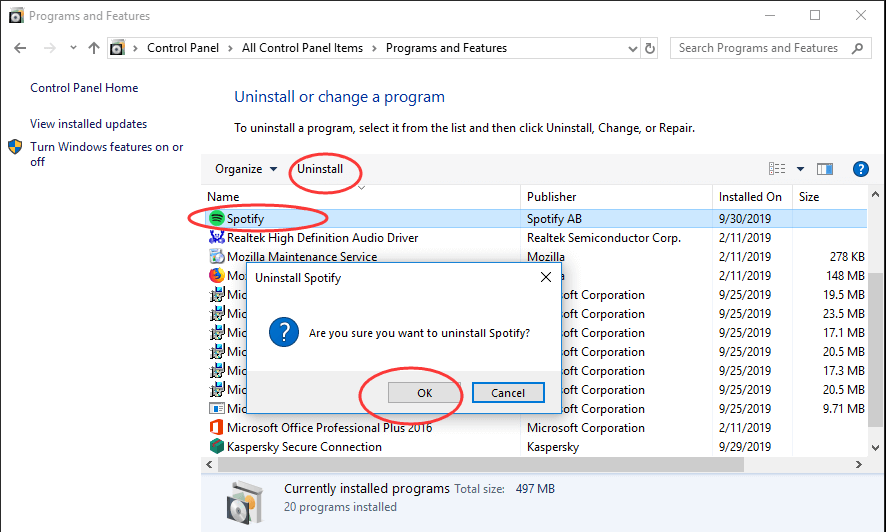
Odată ce procesul de dezinstalare este finalizat, reporniți computerul și după aceea reporniți computerul. Acum reinstalați aplicația Spotify pe computerul Windows. După ce ați instalat aplicația, conectați-vă folosind datele de conectare și descărcați muzica pe care ați salvat-o în lista offline.
În plus, se recomandă dezinstalarea aplicației Spotify folosind programul de dezinstalare terță parte, deoarece aceasta dezinstalează complet aplicația fără a lăsa fișiere nedorite și intrări de registry care cauzează probleme după instalarea aplicației.
Obțineți Revo Uninstaller pentru a dezinstala Spotify complet
Acum se estimează că niciun sunet pe Spotify nu este remediat.
Sfat bonus - Curățați memoria RAM
Supraîncărcarea poate crea o problemă și toată aplicația dvs. este blocată și rulează lent. Deci, încercați să curățați memoria RAM dezinstalând aplicațiile nedorite de pe computer sau dispozitiv.
Ștergerea datelor vă va ajuta sistemul de operare sau telefonul să ruleze eficient, iar multe aplicații încep să funcționeze corect, fără probleme.
Soluție recomandată pentru a face PC-ul fără erori
Pentru a remedia diverse probleme Windows, cum ar fi computerul lent, blocarea, înghețarea și multe alte erori, puteți utiliza Instrumentul de reparare a PC -ului , deoarece este cel mai bine recomandat instrument pentru a remedia diverse erori sau probleme ale PC-ului.
Acest instrument face o scanare rapidă a computerului și caută principalele cauze responsabile pentru eroare. Odată ce procesul de scanare trece, acesta va rezolva automat problema.
Pe lângă aceasta, instrumentul funcționează excelent în remedierea altor erori ale computerului, cum ar fi erori DLL, erori BSOD, erori de joc, erori de registry . În afară de aceasta, instrumentul vă va proteja computerul de diferite tipuri de malware/viruși și vă va accelera computerul pentru o performanță mai bună.
Obțineți Instrumentul de reparare a computerului, pentru a remedia diverse erori și probleme ale PC-ului Windows
Concluzie:
E timpul să încheiem.
Încercați toate remediile una după alta până când o găsiți pe cea care funcționează pentru dvs. pentru a remedia niciun sunet pe Spotify pe PC
Sperăm că articolul funcționează pentru dvs., de asemenea, spuneți-ne care remediere a funcționat pentru dvs. În cazul în care vă place acest blog, vă rugăm să distribuiți prietenilor tăi care se confruntă cu problema Spotify Playing but No Sound .
Noroc..!
Rectin este un gel natural conceput pentru a oferi alinare și a ajuta la gestionarea simptomelor neplăcute ale hemoroizilor, atât interni, cât și externi sau combinați.
Luptă cu eroarea Blue Screen of Death (BSOD) în Windows 10. Obțineți remedieri de depanare pentru a rezolva această eroare cu ușurință.
Dacă doriți să creați etichete în aplicația Gmail, acest ghid vă oferă soluția. Aflati cum sa faceti acest lucru atât pe telefon, cât și pe desktop.
Îmbunătățiți-vă documentele cu un chenar de pagină personalizat în Word. Află cum să adăugați și să personalizezi chenarul.
Dacă Xbox-ul dvs. nu se va conecta la Wi-Fi, urmăriți soluțiile furnizate în acest articol pentru a vă conecta Xbox și a continua să jucați.
Dacă PS4 se oprește de la sine, urmați soluțiile noastre eficiente pentru a remedia problema rapid și ușor.
Aflați cele mai bune soluții pentru a remedia eroarea „microfonul este dezactivat de setările sistemului” pe Google Meet, Zoom și Hangouts.
Descoperiți modalitățile simple și eficiente de a scrie fracții în Google Docs folosind caractere speciale și echivalente automate.
Remedierea eroarei Google ReCaptcha „Eroare pentru proprietarul site-ului: tip cheie invalid” prin soluții eficiente și actualizate.
Setările de calibrare a culorilor încorporate în Windows 10 vă ajută să îmbunătățiți acuratețea culorii monitoarelor dvs. Acest ghid detaliat vă arată cum să găsiți și să configurați aceste setări.



![Cum să remediați Xbox nu se conectează la Wi-Fi? [10 soluții rapide] Cum să remediați Xbox nu se conectează la Wi-Fi? [10 soluții rapide]](https://luckytemplates.com/resources1/images2/image-9518-0408150806444.png)
![REPARAT: PS4 se oprește de la sine Problemă aleatorie [Remediere rapidă] REPARAT: PS4 se oprește de la sine Problemă aleatorie [Remediere rapidă]](https://luckytemplates.com/resources1/images2/image-9380-0408150315212.jpg)
![Remediați „Microfonul este dezactivat de setările sistemului Google Meet” [6 trucuri] Remediați „Microfonul este dezactivat de setările sistemului Google Meet” [6 trucuri]](https://luckytemplates.com/resources1/images2/image-4566-0408150945190.png)


